Pour connecter votre nom de domaine enregistré sur Google Domains, procédez comme suit :
1. Allez à Google Domaines site Web et connectez-vous avec le compte Gmail.
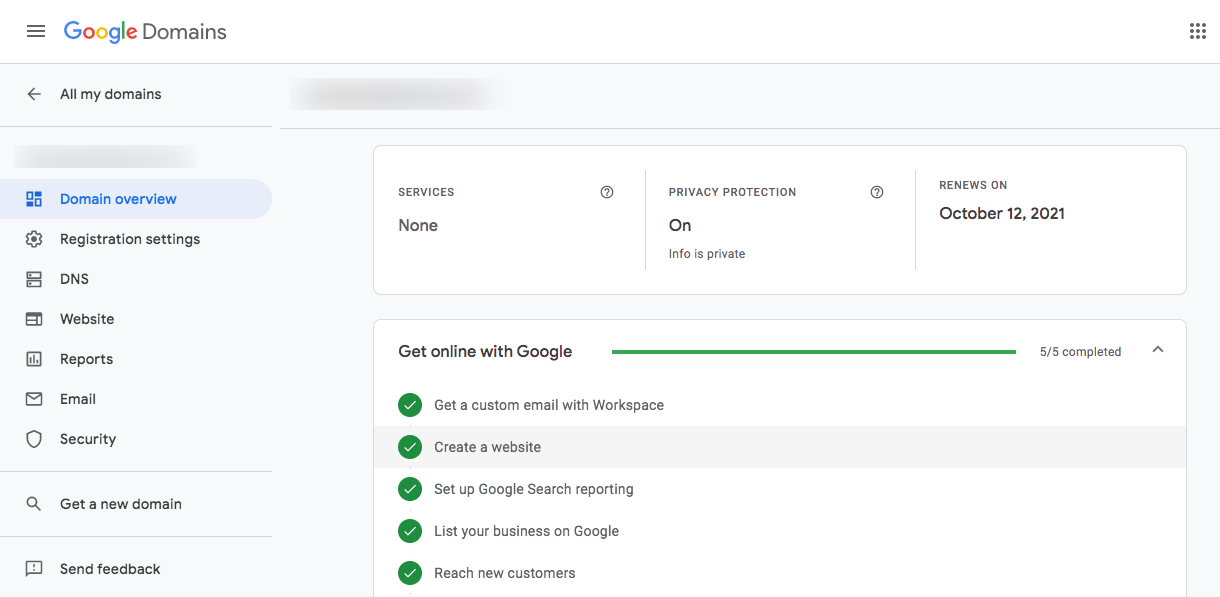
Vous pourrez voir toutes les informations sur votre domaine dans la vue d'ensemble du domaine sur le côté droit.
2. Cliquez sur DNS (1) option dans le côté gauche, puis cliquez sur la flèche déroulante à côté de Enregistrements personnalisés (2).
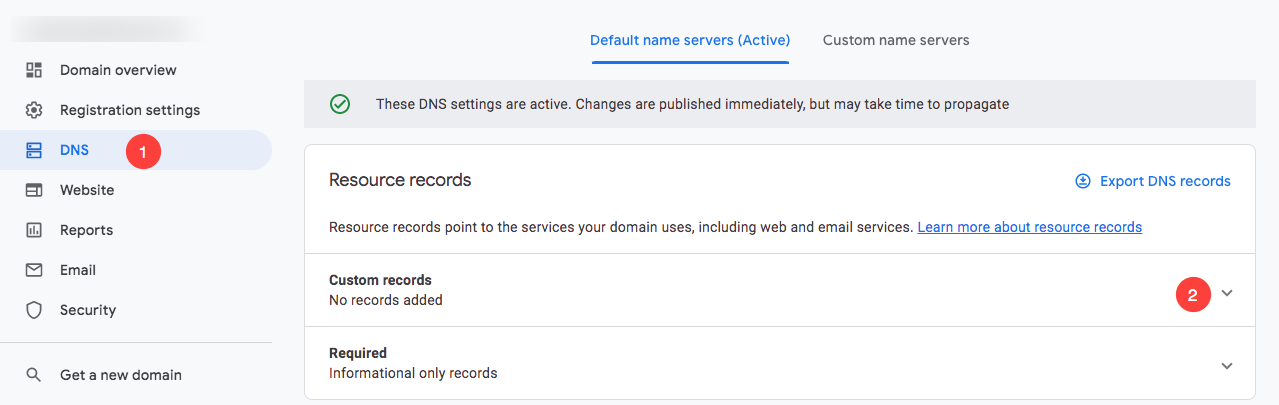
3. Il ouvrira l'option pour ajouter vos enregistrements personnalisés.
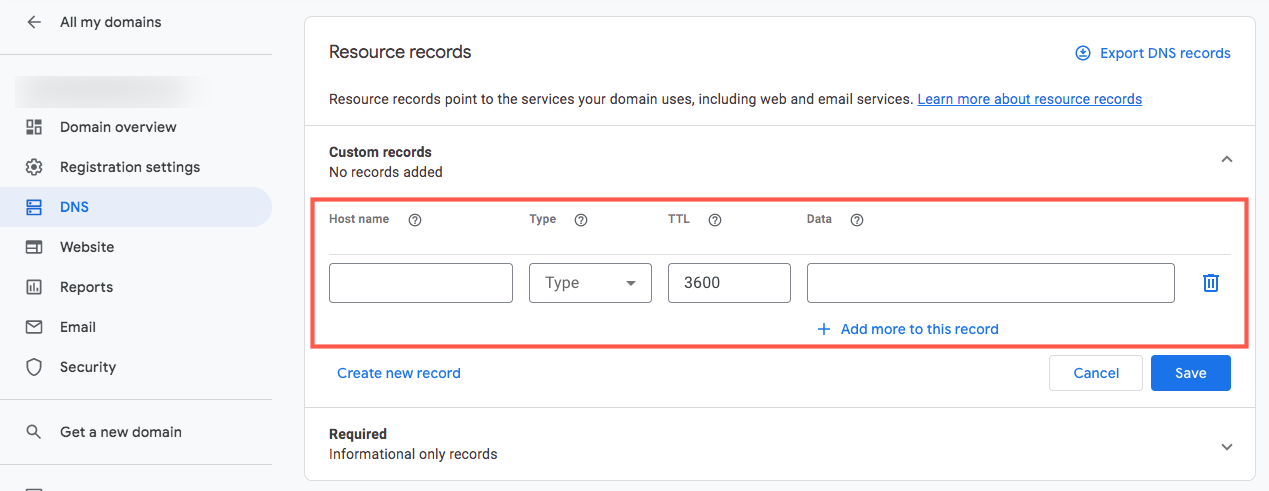
4. Nous devons créer un www CNAME enregistrement pointant vers domaines.pixpa.com.
- Dans le nom d'hôte, vous devez ajouter www
- Sélectionnez le type comme CNAME et TTL comme 3600
- Dans la zone de données, vous devez ajouter domains.pixpa.com ainsi que les Épargnez les changements.
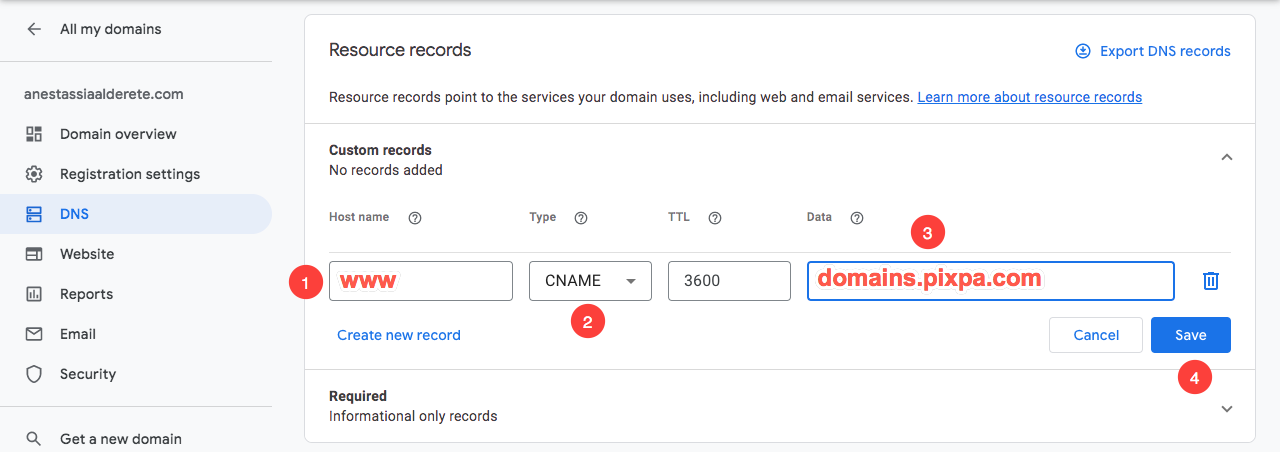
5. Cliquez maintenant sur le Site Internet (1) option dans le panneau de gauche, puis cliquez sur Configurer le transfert (2)
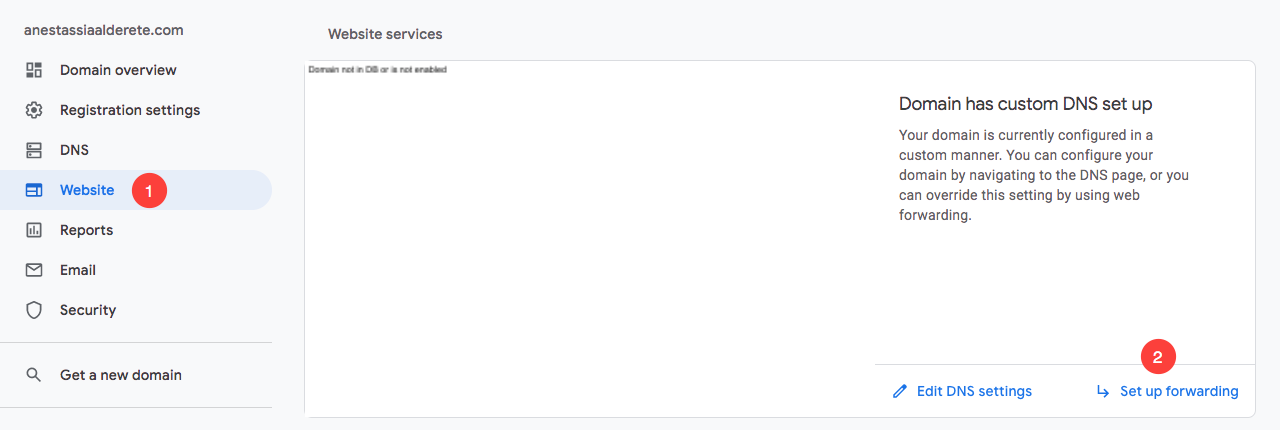
6. Cela vous amènera à la page de transfert. Clique sur le Modifier (1) .
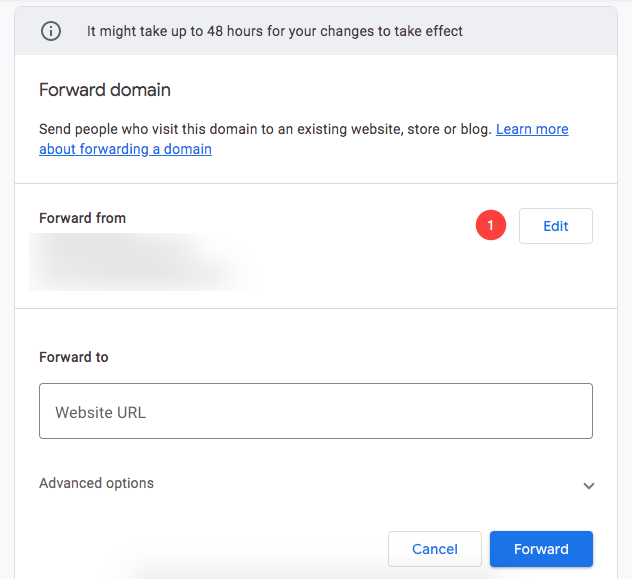
7. Supprimer (1) l'enregistrement www en cliquant sur l'icône de suppression.
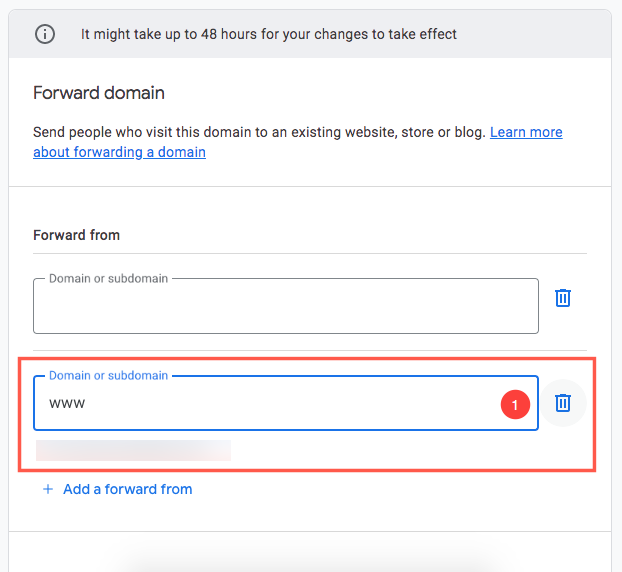
8. Type @ dans la case domaine ou sous-domaine et www.votrenomdedomaine dans la zone URL du site Web, puis cliquez sur le menu déroulant Options avancées.
Mise en situation : Si votre nom de domaine est "amrishmudgal.in" alors tapez "www.amrishmudgal.in" Sur le terrain.
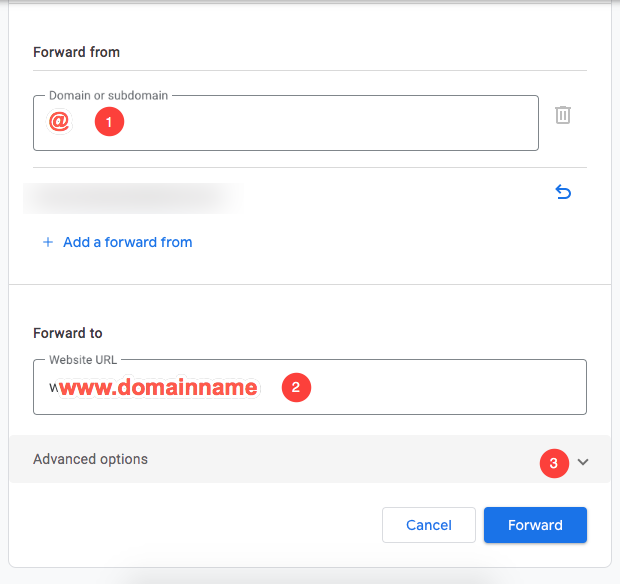
9. Dans les options avancées, vous devez définir le
- Type de redirection en tant que Redirection permanente (301)
- Chemin d'acheminement en tant que Chemin avant
- Transfert via SSL en tant que SSL activé
- Cliquez sur le Avant bouton pour enregistrer les modifications de transfert.
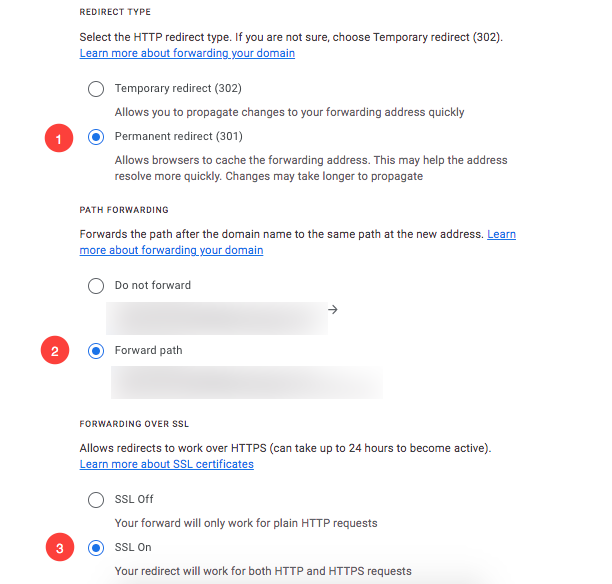
REMARQUE: Habituellement, il faut environ 1 à 2 heures pour les domaines .com et .net et environ 24 à 48 heures pour toutes les autres extensions de domaine avant que les serveurs de noms sur d'autres réseaux puissent accéder aux informations une fois que le registre central les a obtenues. Cette période est appelée période de propagation.
Maintenant, faites une demande de mise en ligne dans le studio
Une fois que vous avez terminé les étapes ci-dessus, vous pouvez alors soumettre un Aller en direct demande maintenant.
- Aller à la Pixpa tableau de bord.
- Recherchez "domaine" et cliquez sur le premier résultat de recherche.

Vous atteindrez le Nom de domaine du site .
Entrez votre nom de domaine avec « http://www » préfixe comme http://www.amrismudgal.in dans Connectez votre nom de domaine section comme indiqué dans l'image ci-dessous.
Ici amrishmudgal.in un nom de domaine est un exemple dans cet article d'aide. Vous demander de le remplacer par votre nom de domaine.

Si vous avez besoin d'aide à tout moment du processus, envoyez-nous un e-mail à support@pixpa.com.
